اگر کاربر Android هستید، Google در همه سیستم عامل ها در همه جا وجود دارد. با فشردن طولانی مدت دکمه Home، می توانید تقریباً از هر کجا به Google Now در Tap دسترسی داشته باشید، از راه انداز مستقیماً به Google Now بروید یا تقریباً در هر کجای سیستم عامل از صدای خود استفاده کنید "OK Google". به اما هر بار که یکی از این کارها را انجام می دهید، جستجوی جدیدی در سابقه Google شما ایجاد می شود.
اگر به دنبال بلاگ هایی هستید که نمی خواهید دیگران ببینند - به عنوان مثال هدیه هایی که میخواهید کسی رو سوپرایز کنید - این می تواند مشکل ساز باشد، زیرا دفعه بعد که کادر جستجو را باز می کنید، سه مورد آخر که جستجو کرده اید در بالا نشان داده می شود.
اگر می خواهید مطمئن شوید که سابقه جستجوی شما سابقه جستجوی شما است، روش های مختلفی برای پاک کردن آن وجود دارد. روش اول به شما امکان می دهد همه چیز را یک به یک پاک کنید که اگر بخواهید فقط چند مورد را حذف کنید خوب است. دومی به شما امکان می دهد داده ها را در مقیاس بزرگتر پاک کنید. با موبایلتو همراه باشید.
تاریخچه گوگل را در اندروید پاک کنید
Google Chrome را در دستگاه Android خود باز کنید و مراحل زیر را دنبال کنید:
- روی سه نقطه عمودی در گوشه بالا سمت راست ضربه بزنید.
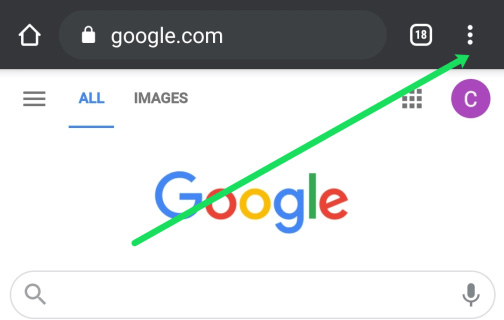
- اکنون، روی History ضربه بزنید.
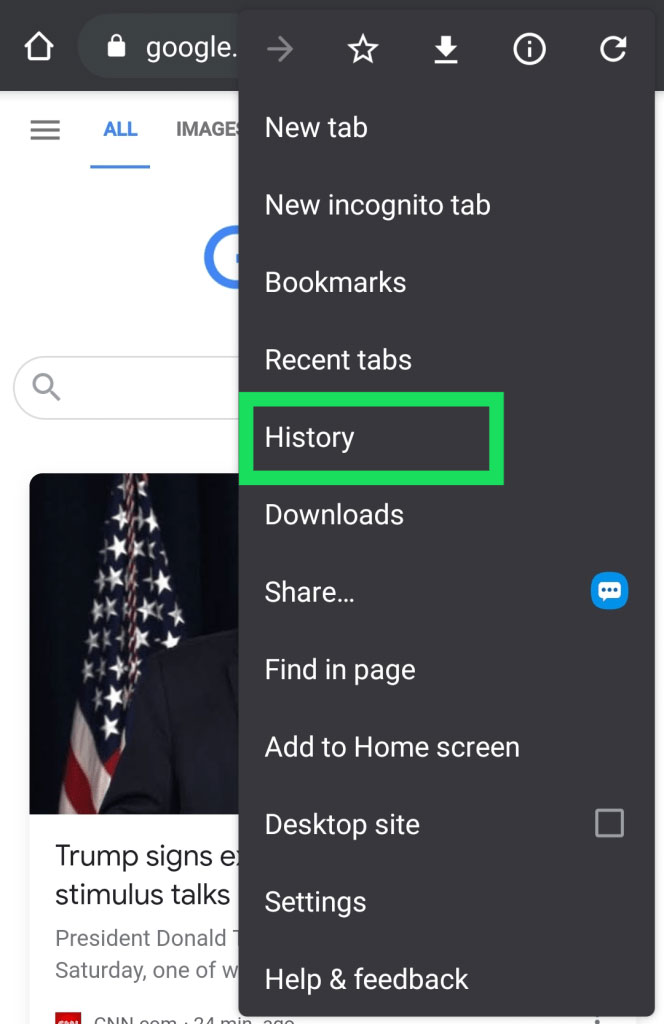
- در مرحله بعد، روی پاک کردن داده های مرور (Clear browsing data)… در پنجره جدید ضربه بزنید.
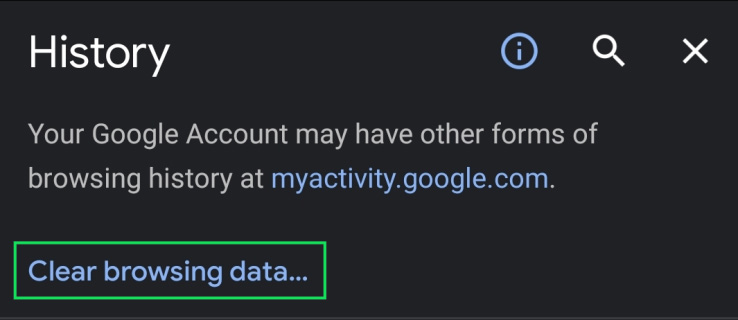
- پس از اتمام، تأیید کنید.
تمام سابقه جستجوی Google و سابقه وب سایت شما پس از انجام این مراحل ناپدید می شوند، بنابراین مطمئن شوید که سایت ها، داده ها و موارد دیگر را در جاهای دیگر ذخیره می کنید.
تاریخچه گوگل را در ایفون پاک کنید
برای کاربران iPhone، Google History را باز کنید و مراحل زیر را برای پاک کردن سابقه خود دنبال کنید:
- در گوشه پایین سمت چپ روی More ضربه بزنید.
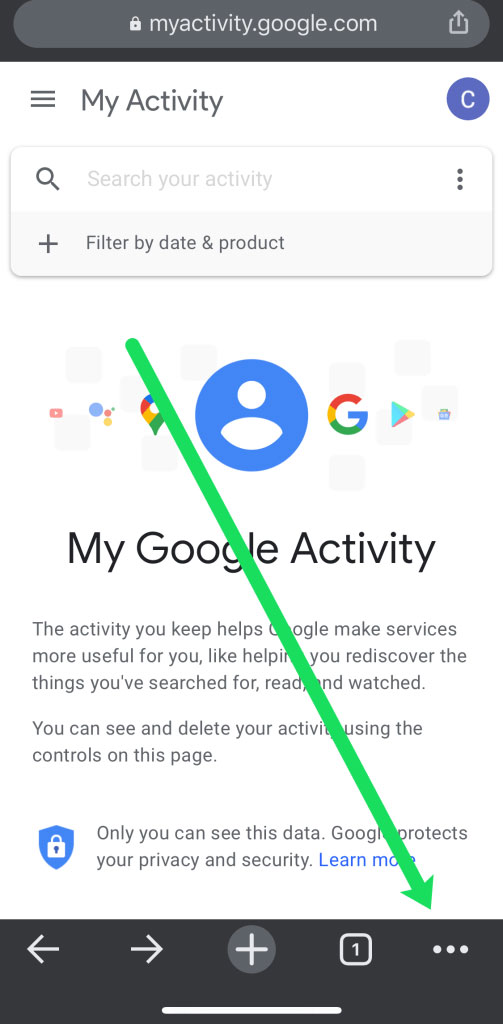
- در مرحله بعد، روی History ضربه بزنید.
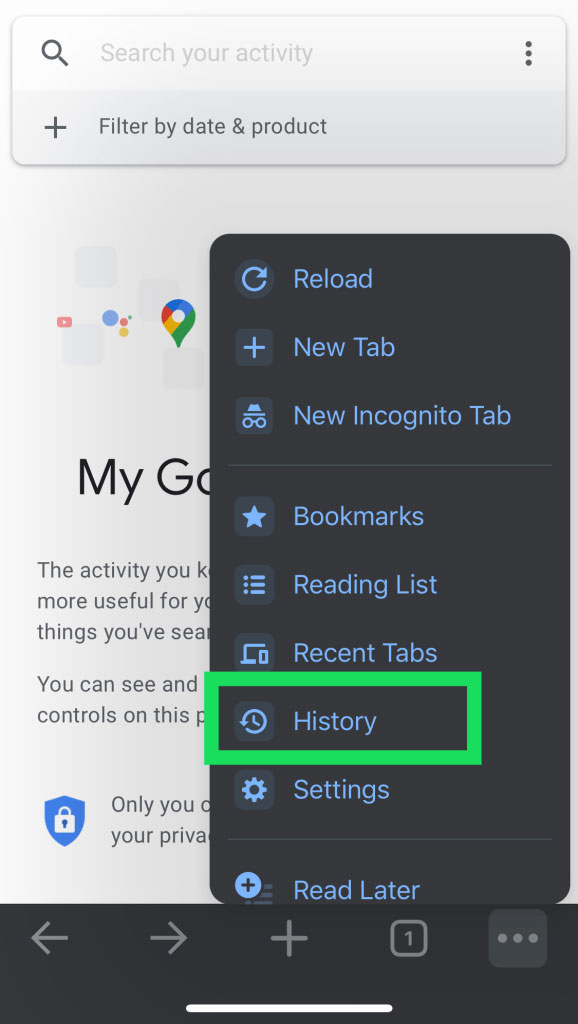
- سپس، روی Clear Browsing Data… در کوکی ها و سابقه جستجوی iMessage ضربه بزنید.
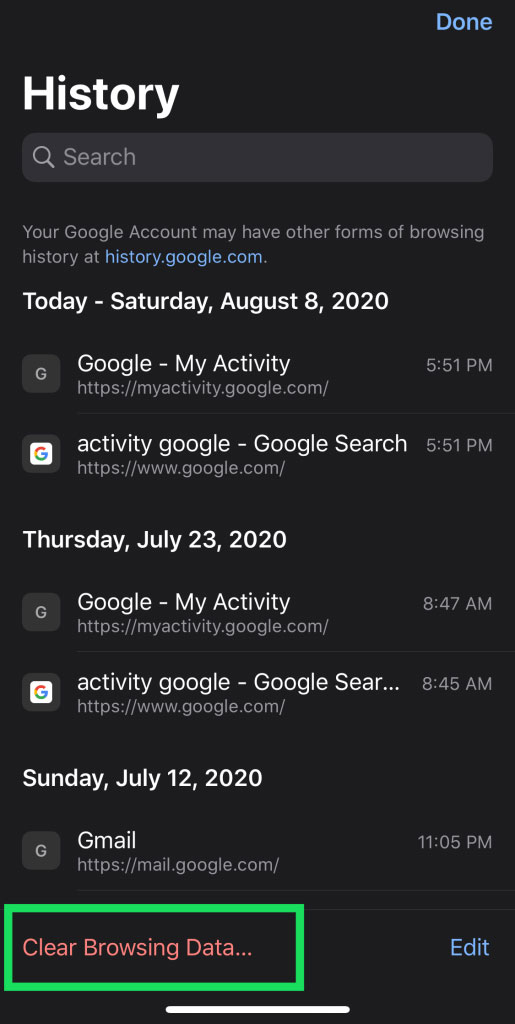
پس از اتمام مراحل نشان داده شده در بالا، کل سابقه مرور iPhone شما در Chrome حذف می شود.
آنلاین باشید ولی ناشناس
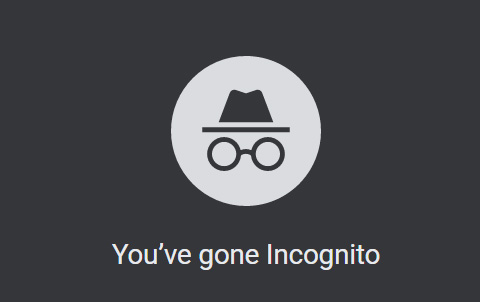
اگر مشتاق حفاظت از حریم خصوصی خود هستید یا می خواهید سطح بیشتری از ناشناس ماندن آنلاین را تضمین کنید، می توانید موارد زیر را انجام دهید:
از حالت ناشناس در Google استفاده کنید
در Google، به File> New Incognito Window بروید، همچنین می توانید Ctrl + Shift + N را بزنید. این یک پنجره جدید باز می کند که به رنگ خاکستری تیره ظاهر می شود و نماد جاسوسی را نشان می دهد. همه کارهایی که در حالت ناشناس انجام می دهید در سابقه شما ذخیره نمی شود و به محض بسته شدن پنجره، جستجوهای شما ناپدید می شوند.
در گوشی ام شما میتوانید بر روی سه نقطه بزنید سپس گزینه (New Incognito) خواهید دید برای رفتن به حالت ناشناس روش ضربه بزنید.
در حالی که این یک روش عالی برای روشن نگه داشتن سابقه جستجو است، استفاده از هر حالت ناشناس یا خصوصی در مرورگر آدرس IP شما را پنهان نمی کند، بلکه فقط از ذخیره شدن اطلاعات خاص برای مدت طولانی در دستگاه جلوگیری می کند.
حذف سابقه از حساب Google
در گذشته، پیگیری دقیق آنچه گوگل درباره شما می دانست بسیار دشوار بود. با این حال، Google یک سرویس منتخب معروف به My Activity دارد، صفحه ای که در آن می توانید همه چیزهایی را که Google درباره شما یاد گرفته است در یک مکان مشاهده کنید. این اساساً مانند تاریخچه مرورگر وب است، با این تفاوت که این بار تا 11 شماره گیری می شود.
البته، می توانید داده های تاریخچه Google را از طریق مرورگر خود حذف کنید و ما در زیر نحوه آن را توضیح خواهیم داد، اما My Activity نمای بسیار گسترده تر و آموزنده تری را ارائه می دهد، به علاوه به شما این امکان را می دهد تا عناصر را اضافه کنید. با چند کلیک شخصی را از سابقه Google خود پاک کنید.
هنگامی که My Activity را انتخاب کردید، می توانید داده های Google خود را تا آنجا که می خواهید حذف کنید و انجام این کار نسبتاً آسان است.
حذف سابقه Google با استفاده از MyActivity: Web Browser
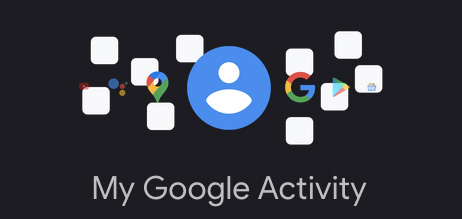
اینجا را کلیک کنید تا به صفحه فعالیت من بروید و سابقه Google ذخیره شده در تلفن، رایانه لوحی یا لپ تاپ خود را حذف کنید.
برای دسترسی به این صفحه باید وارد حساب Google خود شوید. در غیر این صورت، از شما خواسته می شود که وارد سیستم شوید. اگر از رایانه عمومی استفاده می کنید، ما این را توصیه نمی کنیم، یا حداقل باید به یاد داشته باشید که پس از مرور از سیستم خارج شوید.
می توانید قبل از حذف بر اساس تاریخ یا نوع داده، فعالیت را فیلتر کنید. برای شروع مراحل حذف، روی هریک از گزینه های سمت راست صفحه وب کلیک کنید. برای مشاهده جدول زمانی داده های جمع آوری شده توسط Google، View Item را انتخاب کنید.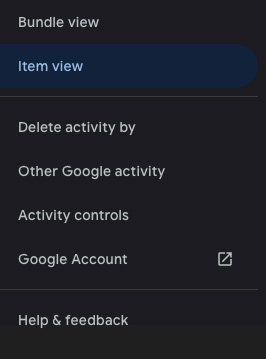
روی سطل زباله کوچک در گوشه بالا سمت راست ضربه بزنید و داده های آن منطقه به طور خودکار حذف می شوند. هیچ کادر تأیید کشویی وجود ندارد، بنابراین قبل از حذف هر گونه اطلاعاتی که ممکن است نیاز داشته باشید، مراقب باشید.
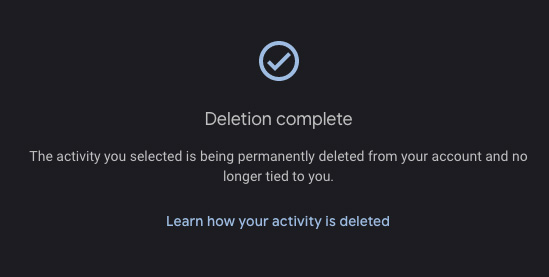
برای دسترسی به داده های یک ساله از گزینه Delete activity by در سمت چپ استفاده کنید. در تلفن، این گزینه در منوی سمت چپ پنهان است و با فشار دادن سه خط در گوشه سمت چپ بالای صفحه می توان به آن دسترسی پیدا کرد. این یک نسخه کمتر درهم و برهم از منوی بالا است اما همچنان به شما این امکان را می دهد که نوع داده ای را که می خواهید حذف کنید و در چه بازه زمانی انتخاب کنید.
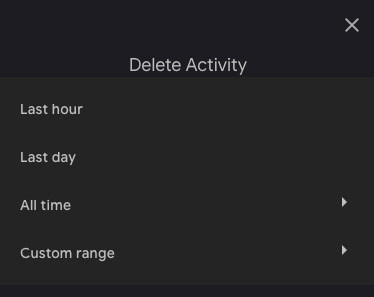
برای حذف یک حساب Google ثبت شده از ابتدای حساب Google خود، روی Today کلیک کنید، All time را انتخاب کنید، سپس Delete را انتخاب کنید.

اگر برای اولین بار است که سابقه Google خود را پاک می کنید، اعلانی دریافت خواهید کرد که توضیح می دهد چگونه Google می تواند از داده های شما برای بهبود خدمات خود استفاده کند؛ اما اگر هنوز می خواهید سابقه Google خود را حذف کنید، روی OK کلیک کنید و کار تمام است.
شما از چه روش هایی برای پاک کردن تاریخچتون استفاده میکنید؟ نظرتون را باما به اشتراک بگذارید.

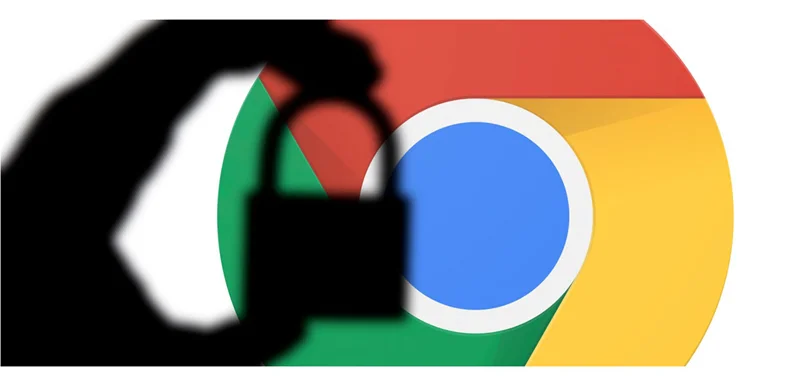
دیدگاه خود را بنویسید